Знакомство с Power BI Desktop
Создание и публикация отчетов — это абстрактное понятие. Знакомиться с Power BI Desktop лучше на практике. Сначала нужно запустить пользовательский интерфейс и разобраться в нем.
В этом уроке вы выполните следующие задачи:
- запустите Power BI Desktop;
- изучите пользовательский интерфейс.

Примечание
Чтобы выполнить примеры в этом модуле, скачайте образец книги Excel отсюда и импортируйте его в Power BI Desktop (Получить данные >Excel), если вы еще не сделали этого.
Запуск Power BI Desktop
При запуске Power BI Desktop откроется диалоговое окно Начало работы, в котором содержатся полезные ссылки на форумы, блоги и вводные видеоматериалы. Пока закройте это диалоговое окно, но не снимайте флажок Показывать этот экран при запуске, чтобы его можно было изучить позже.
Изучение среды создания отчетов
В Power BI Desktop вы начнете создавать отчеты в представлении Отчет. Оно состоит из пяти основных областей.

- Лента — содержит стандартные задачи, связанные с отчетами и визуализациями.
- Представление отчета или холст — здесь создаются и размещаются визуализации. Переключаться между представлениями Отчет, Данные и Модель можно с помощью значков в левом столбце.
- Вкладка "Страницы" — находится в нижней части окна и позволяет выбрать или добавить страницу отчета.
- Область "Визуализации" — здесь можно менять визуализации, настраивать цвета и оси, применять фильтры, перетаскивать поля и делать многое другое.
- Область "Поля" — отсюда можно перетаскивать элементы запросов и фильтры в представление Отчет или в область Фильтры в области "Визуализации".
Совет
Области "Визуализации" и "Поля" можно свернуть, чтобы освободить место в представлении Отчет. Для этого щелкните маленькую стрелку, как показано на снимке экрана ниже.

Создание визуального элемента
Чтобы создать визуальный элемент, перетащите поле из списка Поля в представление Отчет.

В этом примере в Power BI Desktop была автоматически создана визуализация на основе карты, так как программа распознала, что в поле Страна содержатся данные геолокации.
Публикация отчета
Создав отчет с визуальными элементами, вы можете опубликовать его в службе Power BI. В Power BI Desktop на вкладке Главная ленты нажмите кнопку Опубликовать.
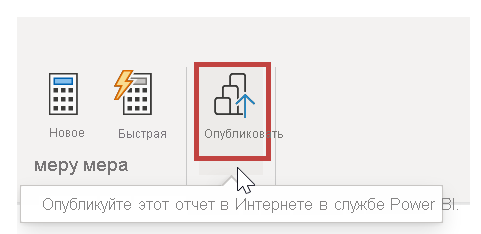
Вам будет предложено войти в Power BI. Когда вы выполните вход и завершите процесс публикации, появится представленное ниже диалоговое окно. Щелкнув ссылку под надписью Успешно!, вы перейдете в службу Power BI, где сможете просмотреть опубликованный отчет.

Закрепление визуального элемента на панели мониторинга
При просмотре опубликованного отчета в службе Power BI можно выбрать значок булавки, чтобы закрепить визуальный элемент на панели мониторинга.
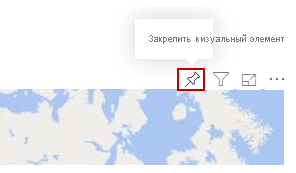
Визуальный элемент можно закрепить на существующей панели мониторинга или создать для этого новую панель.
Дополнительные сведения см. в статье Представление отчетов в Power BI Desktop.